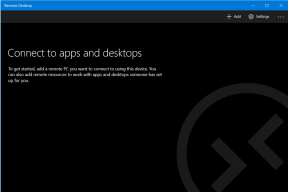AirPods netiks atiestatītas problēmas novēršana
Miscellanea / / November 28, 2021
Ko darīt, ja AirPods netiek atiestatīts? Tas var būt diezgan satraucoši, jo AirPods atiestatīšana ir viens no vienkāršākajiem veidiem, kā atjaunot AirPods iestatījumus un novērst citas problēmas. Visizplatītākais veids, kā atiestatīt AirPods, ir nospiest apaļa atiestatīšanas poga, kas atrodas AirPods korpusa aizmugurē. Kad nospiežat un turat šo pogu, LED mirgo baltā un dzintara krāsā. Ja tas notiek, varat secināt, ka atiestatīšana ir notikusi pareizi. Diemžēl daudzi lietotāji visā pasaulē, sūdzējušies par to, ka AirPods problēma netiks atiestatīta.

Saturs
- Kā novērst AirPods netiks atiestatīta problēma.
- Kāpēc AirPods atiestatīt rūpnīcas iestatījumus?
- 1. metode: notīriet AirPods
- 2. metode: aizmirstiet AirPods un atiestatiet tīkla iestatījumus.
- 3. metode: pareizi ievietojiet AirPods bezvadu korpusā
- 4. metode: iztukšojiet akumulatoru un pēc tam uzlādējiet to vēlreiz.
- 5. metode. Testa gadījums, izmantojot dažādus AirPods.
- 6. metode: sazinieties ar Apple atbalsta dienestu.
Kā novērst AirPods netiks atiestatīta problēma
Kāpēc AirPods atiestatīt rūpnīcas iestatījumus?
- Dažreiz AirPods var pozēt uzlādes problēmas. Viena no vienkāršākajām problēmu novēršanas metodēm uzlādes problēmu gadījumā ir atiestatīšanas pogas nospiešana.
- Varat arī atiestatīt viņu AirPods uz savienojiet tos ar citu ierīci.
- Pēc AirPod pāra ilgas izmantošanas, sinhronizācijas problēmas var rasties. Tāpēc tā atiestatīšana uz rūpnīcas nosacījumiem ir lielisks veids, kā uzlabot sinhronizāciju un audio kvalitāti.
- Ir bijuši daži negadījumi, kad cilvēku ierīces neatpazīst viņu AirPods. Arī šajos nolūkos palīdz atiestatīšana lai tiktu atklāts pa tālruni vai jebkuru citu ierīci.
Tagad, kad zināt, kāpēc atiestatīšana ir izdevīga funkcija, apskatīsim visas dažādās metodes, kā novērst AirPods, problēma netiks atiestatīta.
1. metode: notīriet AirPods
Pirmā un galvenā lieta, kas jums jāpārliecinās, ir ierīces tīrība. Ja AirPods izmantojat regulāri, netīrumi un gruži var iestrēgt un traucēt nevainojamu darbību. Tāpēc ir svarīgi, lai austiņas, kā arī bezvadu korpuss būtu tīras no netīrumiem un putekļiem.
Tīrot AirPods, ir jāņem vērā dažas norādes.
- Izmantojiet tikai a mīksts mikrošķiedras audums lai notīrītu atstarpes starp bezvadu korpusu un AirPods.
- Nelietojiet a cieta suka. Šaurām telpām var izmantot a smalka otiņa lai noņemtu netīrumus.
- Nekad neļaujiet nevienam šķidrums saskarties ar austiņām, kā arī bezvadu maciņu.
- Noteikti notīriet austiņu galu ar a mīksts Q uzgalis.
Mēģiniet atiestatīt savus AirPods, kad tie ir rūpīgi iztīrīti.
Lasi arī: Kā cietā veidā atiestatīt iPad Mini
2. metode: aizmirstiet AirPods un atiestatiet tīkla iestatījumus
Varat arī mēģināt aizmirst AirPods Apple ierīcē, ar kuru tie ir savienoti. Minētā savienojuma aizmirstība palīdz atsvaidzināt iestatījumus. Veiciet norādītās darbības, lai aizmirstu AirPods savā iPhone tālrunī un novērstu AirPods problēmas atiestatīšanu:
1. Atveriet Iestatījumi iOS ierīces izvēlnē un atlasiet Bluetooth.
2. Jūsu AirPods parādīsies šajā sadaļā. Pieskarieties AirPods Pro, kā parādīts.

3. Tālāk pieskarieties Aizmirstiet šo ierīci > Cstingri.

4. Tagad atgriezieties pie Iestatījumi izvēlni un pieskarieties Gvispārējs > Atiestatīt, kā parādīts attēlā.
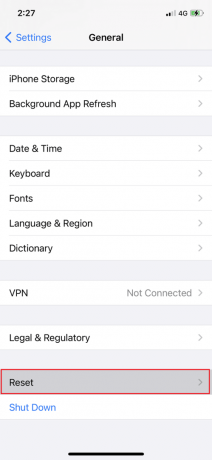
5. Tagad parādītajā izvēlnē atlasiet Atiestatīt tīkla iestatījumus, kā parādīts.

6. Ievadiet savu piekļuves kods, kad tas tiek prasīts.
Pēc AirPods atvienošanas un tīkla iestatījumu aizmirsšanas jums vajadzētu būt iespējai bez grūtībām atiestatīt savus AirPods.
Lasi arī: Kā salabot sasalušu vai bloķētu iPhone
3. metode: pareizi ievietojiet AirPods bezvadu korpusā
Dažreiz sarežģītākajām problēmām ir visvienkāršākie risinājumi.
- Iespējams, ka AirPods netiks atiestatīts, problēma rodas nepareizas bezvadu korpusa aizvēršanas dēļ. Ievietojiet austiņas korpusa iekšpusē un pareizi aizveriet vāku.
- Problēma rodas arī tad, ja bezvadu korpuss nevar noteikt AirPods, jo tie neatbilst pareizi. Ja nepieciešams, izvelciet tos no bezvadu maciņa un novietojiet tā, lai vāks pareizi piegultu.

4. metode: iztukšojiet akumulatoru un pēc tam uzlādējiet to vēlreiz
Ir zināms, ka daudzos gadījumos akumulatora iztukšošana un pēc tam uzlādēšana pirms AirPods atiestatīšanas darbojas. Varat izlādēt savu AirPod akumulatoru, atstājot tos tīrā un sausā vietā.
- Ja nelietojat tos bieži, šis process var ilgt aptuveni 2 līdz 3 dienas.
- Bet, ja esat parasts lietotājs, vajadzētu pietikt pat ar 7 līdz 8 stundām.
Kad akumulators ir pilnībā izlādējies, uzlādējiet tos pilnībā, līdz parādās zaļā gaisma.

5. metode. Testa gadījums, izmantojot dažādus AirPods
Mēģiniet pārbaudīt citu AirPod pāri ar savu bezvadu apvalku. lai izslēgtu problēmas ar bezvadu korpusu. Ievietojiet bezvadu futrālī pilnībā uzlādētas austiņas no cita korpusa un mēģiniet atiestatīt ierīci. Ja tas tiek veiksmīgi atiestatīts, iespējams, radusies problēma ar jūsu AirPod.
6. metode: sazinieties ar Apple atbalsta dienestu
Ja neviena no iepriekš minētajām metodēm jums nelīdz; labākais risinājums ir sazināties ar tuvāko Ābolu veikals. Atkarībā no bojājuma pakāpes varat saņemt nomaiņu vai salabot ierīci. Jūs varat arī sazinieties ar Apple atbalsta dienestu turpmākai diagnostikai.
Piezīme: Lai izmantotu šos pakalpojumus, pārliecinieties, vai garantijas karte un pirkuma čeks ir neskarti. Izlasiet mūsu ceļvedi Kā pārbaudīt Apple garantijas statusu šeit.
Bieži uzdotie jautājumi (FAQ)
Q1. Kāpēc manas AirPods nemirgo baltā krāsā?
Ja gaismas diode AirPods aizmugurē nemirgo baltā krāsā, iespējams, radusies atiestatīšanas problēma, t.i., jūsu AirPods netiks atiestatīts.
Q2. Kā piespiest AirPods atiestatīt?
Varat mēģināt atvienot AirPods no pievienotās Apple ierīces. Turklāt pirms atkārtotas atiestatīšanas jums ir jāpārliecinās, vai AirPods ir tīri un pareizi ievietoti bezvadu korpusā.
Ieteicams:
- Kā atiestatīt savus AirPods un AirPods Pro
- Novērsiet AirPods neuzlādēšanas problēmu
- Kā atiestatīt Apple ID drošības jautājumus
- Kā atspējot uznirstošos logus iPhone tālrunī Safari
Mēs ceram, ka šajā rakstā minētās problēmu novēršanas metodes jums palīdzēja labot AirPods problēma netiks atiestatīta. Ja viņi to darīja, neaizmirstiet pastāstīt mums par savu pieredzi tālāk sniegtajos komentāros!


![WiFi turpina atvienoties operētājsistēmā Windows 10 [ATRISINĀTS]](/f/d513fdfcfc29e5b496f158af827d25b4.png?width=288&height=384)